Vyskúšajte môj nový smerovač ASUS RT-AC3200: Odbalenie, nastavenie a prehľad funkcií
Hej, všetci, práve som si kúpil nový smerovač. Je to trojpásmový bezdrôtový gigabitový smerovač ASUS RT-AC3200 Wireless-AC3200, AiProtection s Trend Micro pre úplnú bezpečnosť siete (187 dolárov na Amazone). Kúpil som ho z troch dôvodov:
- Rýchlejšie sieťové rýchlosti aktualizáciou z bezdrôtových sietí 802.11n na 802.11ac, Spoločnosť Wireless N sa na trh dostala v roku 2007 steoretické rýchlosti až 450 Mbps. Bezdrôtová sieť AC zasiahla ulice v roku 2013 a má teoretické rýchlosti až 1300 Mbps. Je to trikrát rýchlejšie ako 802.11n. Teraz za peniaze, ktoré platím spoločnosti Comcast / XFINITY, sa nikdy nebudem priblížiť k žiadnej z týchto rýchlostí. Ale kde je to dôležité, je to v mojej domácej sieti, kde mám veľké zálohy fotografií, streamovanie videí a ďalšie údaje, ktoré sa pohybujú tam a späť medzi smerovačom a mojím NAS, mojím Apple TV a počítačmi. Takže som docela rád jazzovaný pre bezdrôtové AC.
- Úžasné vstavané rodičovské kontroly od AiProtection s Trend Micro, Skôr som sa zaoberal niektorými základnými spôsobmisledujte deti pomocou smerovača Netgear a blokujte webové stránky pomocou OpenDNS. AiProtection s Trend Micro od spoločnosti ASUS ju posunie na ďalšiu úroveň. O tom napíšem niekoľko článkov v blízkej budúcnosti.
- Vstavaná sieťová ochrana pred škodlivým softvérom, vírusmi a inými bezpečnostnými hrozbami, Podobné ako OpenDNS, AiProtection with TrendMicro tiež inteligentne chráni vašu domácu sieť pred známymi škodlivými aktivitami na webe. Chráni vás nielen pred nakazením, ale tiež zabraňuje počítačom infikovať a napadnúť ostatných.

Bezdrôtový smerovač ASUS RT-AC3200 - najlepší výber editorov groovyPost.com
Toto je aktualizovaná verzia modelu, ktorýSteve používa už roky. V najbližších niekoľkých týždňoch sa podrobnejšie pozriem na niektoré z rodičovských kontrol a funkcií ochrany pred hrozbami. Zatiaľ vám však poskytnem krátky prehľad o smerovači a ukážem vám, aké ľahké je jeho nastavenie a prečo je v súčasnosti náš obľúbený bezdrôtový smerovač.
Poznámka: Tieto kroky sú špecifické pre môj smerovač ASUS RT-AC3200, ale budú prakticky rovnaké aj pre ostatné smerovače ASUS.
Rozbalenie smerovača ASUS RT-AC3200
Rozbalenie a zostavenie smerovača ASUS RT-AC32000 je jednoduché. Vo vnútri nájdete:
- Samotný smerovač ASUS RT-AC3200
- Päť antén
- Napájací zdroj ASUS RT-AC3200 s pekným obalom na suchý zips
- Ethernetový kábel
- Podporné CD ASUS RT-AC3200 (nevyžaduje sa na inštaláciu)
- ASUS RT-AC3200 Stručná príručka spustenia
- Vyhlásenie o záruke pre členov ASUS VIP

Prvým krokom je naskrutkovanie všetkých Wi-Fi antén. Idú na zlaté konektory mužskej antény. Nezáleží na tom, ktorý z nich sa tam dostane - sú všetci rovnaké.

Tada!

Typ ASUS RT-AC3200 predpovedá, že všetky tieto antény vystrčia. Ak ho však prevrátite naruby nadol a použijete nejaké okuliare (nie sú súčasťou balenia), vyzerá to úplne ako pavúk.
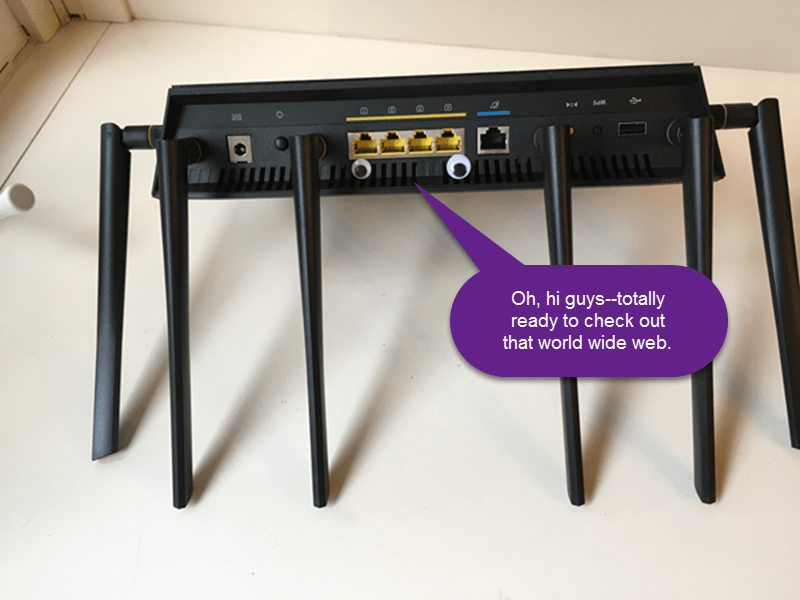
Ďalším krokom je pripojenie počítača k modemu a pripojenie počítača k smerovaču pomocou dodávaného kábla Ethernet.
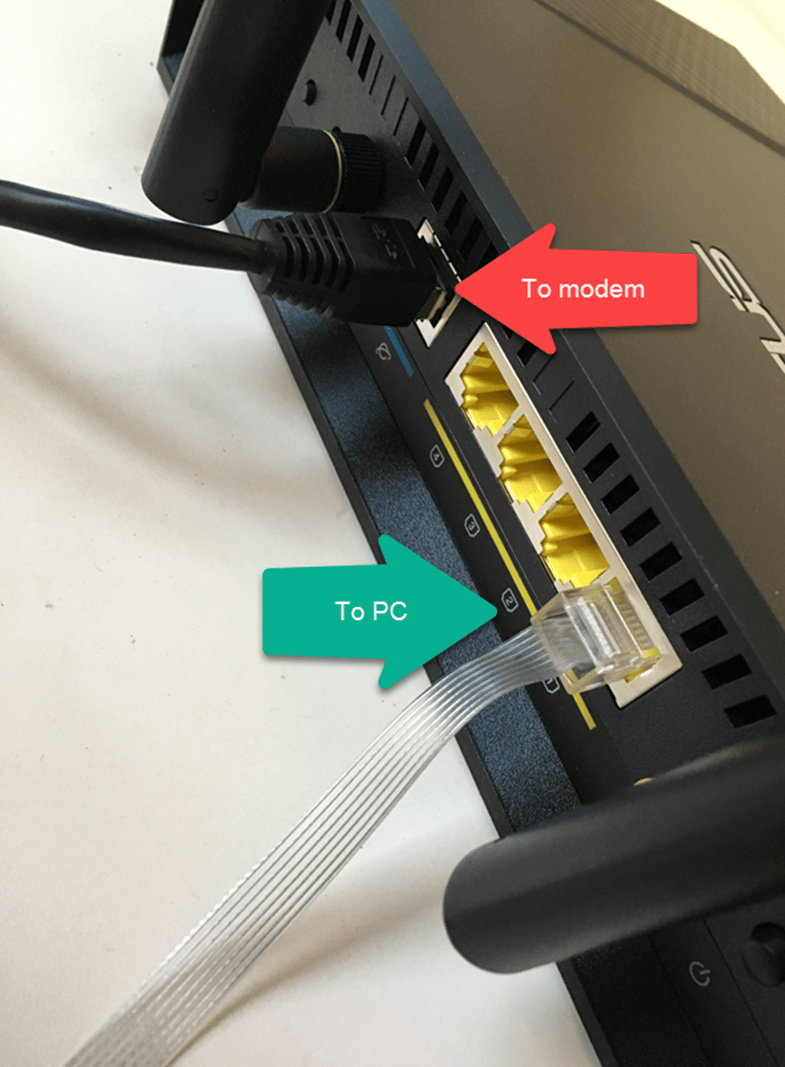
Tu sa pripája k môjmu modemu:

Poznámka: Váš router ASUS môžete teoreticky nastaviť z telefónu pripojením k internetu ASUS Sieť WiFI. Dostanete sa na router.asus.com Prihlasovacia stránka, kde môžete vykonať rovnaké kroky uvedené nižšie. Veci však môžu byť trochu povrchnejšie ako WiFi, takže to môže byť jednoduchšie na počítači.
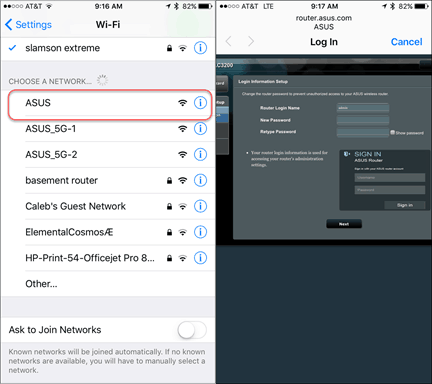
Ak používate počítač, pripojte sa k smerovaču ASUS pomocou kábla Ethernet. Otvorte webový prehľadávač. Mali by ste byť automaticky presmerovaní na stránku nastavenia smerovača. Ak nie, choďte na http://router.asus.com.
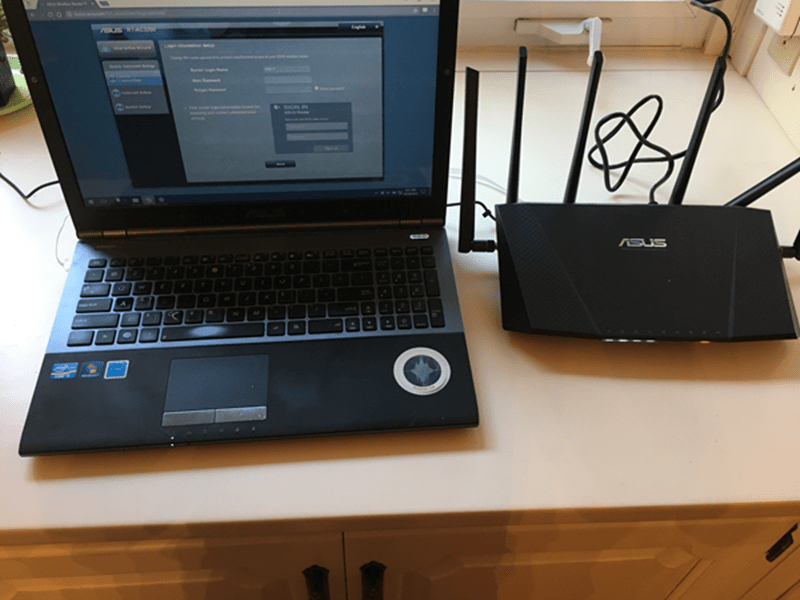
Pri prvom prechode na server router.asus.com sa zobrazí sprievodca rýchlym nastavením internetu. Na internete Skontrolujte pripojenie , budete môcť zmeniť svoje prihlasovacie údajeinformácie. Absolútne zmeňte svoje prihlasovacie meno do smerovača mimo predvoleného „správcu“. Dajte si aj silné, ale nezabudnuteľné heslo. Na jednej strane, ak niekto získa pre váš smerovač poverenia správcu, je koniec hry. Na druhú stranu, ak zabudnete svoje heslo, jediným spôsobom, ako získať prístup k konfigurácii smerovača, je jeho obnovenie (na zadnej strane je malé tlačidlo Reset, ktoré stlačíte a podržíte na 10 sekúnd). Nie je to veľké, aby ste to znova nastavili, ale treba mať na pamäti iba niečo.
Upozorňujeme tiež, že toto nie je používateľské meno a heslo, ktoré používate na pripojenie vašej bezdrôtovej siete. Postavíme to neskôr.
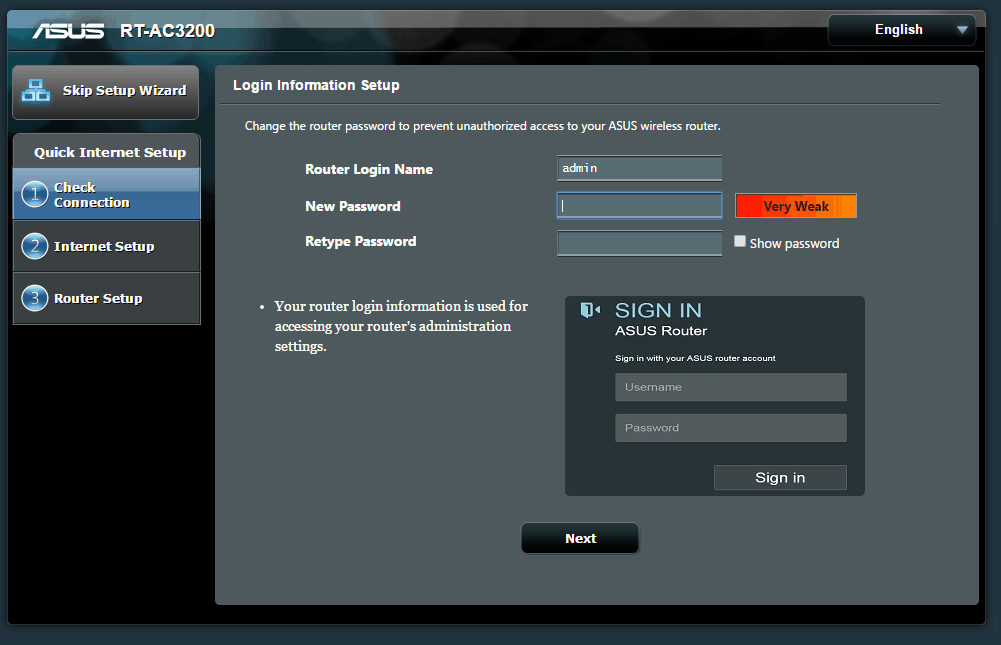
Ďalej postupujte podľa pokynov na nastavenie internetového pripojenia. V prípade domáceho nastavenia na túto prvú otázku pravdepodobne odpoviete „nie“.
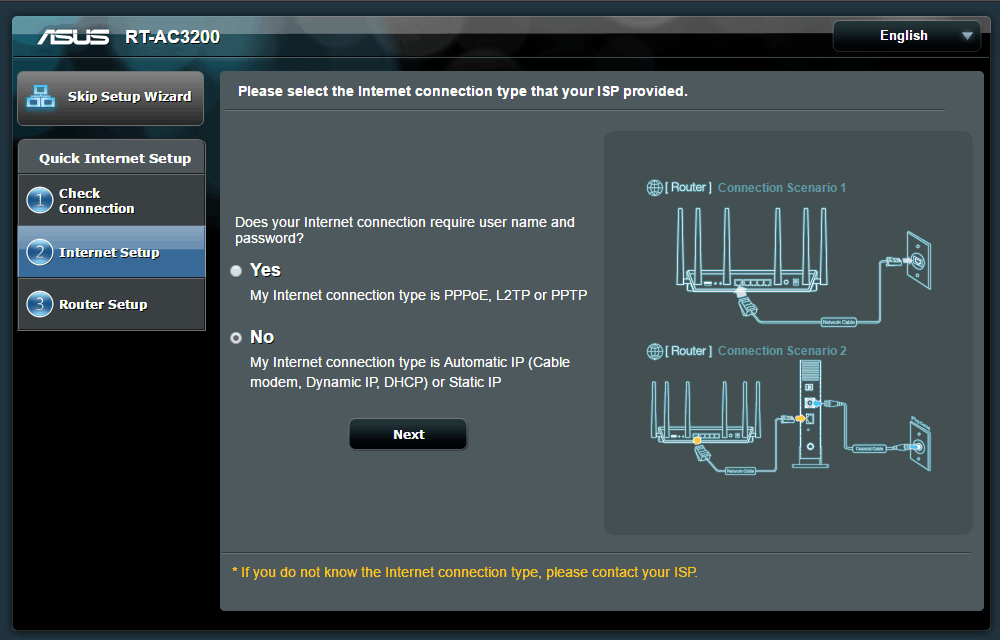
Na stránke Nastavenie smerovača si vyberiete svojuhesiel. Toto je trojpásmový smerovač, takže budete mať k dispozícii tri rôzne bezdrôtové siete, ku ktorým sa môžete pripojiť. 5 GHz sú určené pre bezdrôtové striedavé napätie. Sú rýchlejšie, ak máte bezdrôtový sieťový adaptér, ale majú kratší dosah. V prípade pochybností použite pre svoje hlavné zariadenia sieť 2,4 GHz. Všetci klienti sa budú môcť navzájom „vidieť“ bez ohľadu na to, na čom sú.
Nemusíte si zvoliť jedinečné heslokaždej sieti. Ale napríklad môžete obmedziť pásma na určitých používateľov. Napríklad možno budete chcieť dať všetky deti do pomalšieho pásma 2,4 GHz a rezervovať si rýchlu sieť 5 GHz pre seba. To je všetko veľmi jednoduché nastavením jedinečných sieťových názvov (SSID) a hesiel.
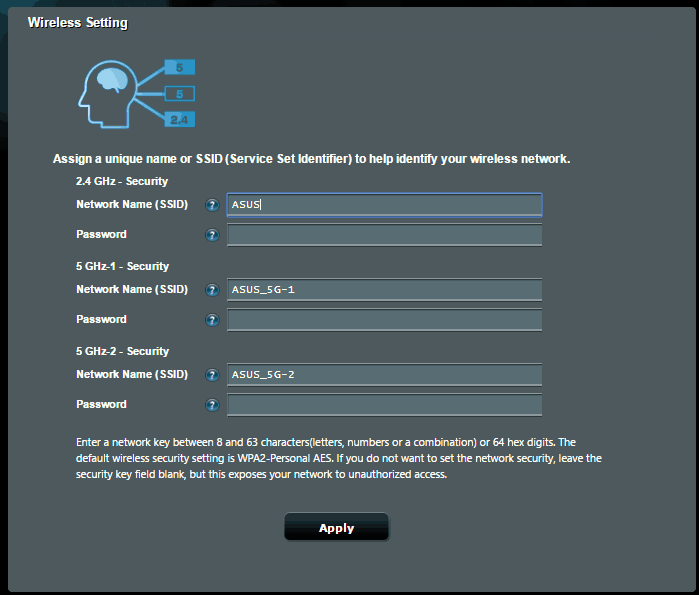
Potom by ste mali byť dobrí! Teraz môžete pokračovať a odpojiť smerovač od počítača a pripojiť sa k sieti Wi-Fi.
Tu je moje nastavenie. Biely rámček v strede je môj káblový modem. Biele pole vpravo je môj starý letiskový Extreme, ktorý nahradím.
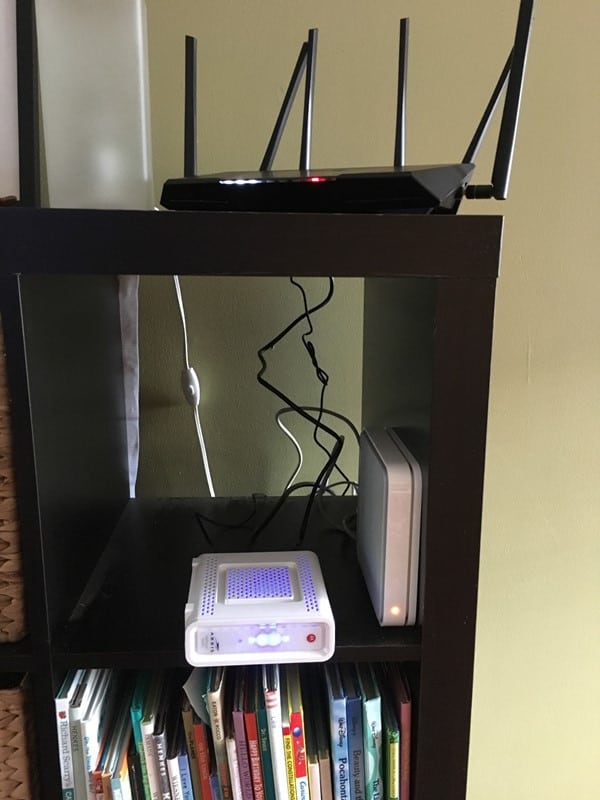
Po spustení je ešte jedna vec, ktorú by ste mali urobiť skôr, ako začnete: aktualizácia firmvéru. To sa budem venovať v inom príspevku veľmi, veľmi skoro.
Články ASUS Router Sneak Preview a Screen Shots
Pracujem na ďalších článkoch o všetkých úžasných funkciách, ktoré má tento smerovač ASUS. Tu je prehľad o tom, čo má prísť:
AiProtection - Rodičovská kontrola - Filtre pre web a aplikácie a časové plánovanie
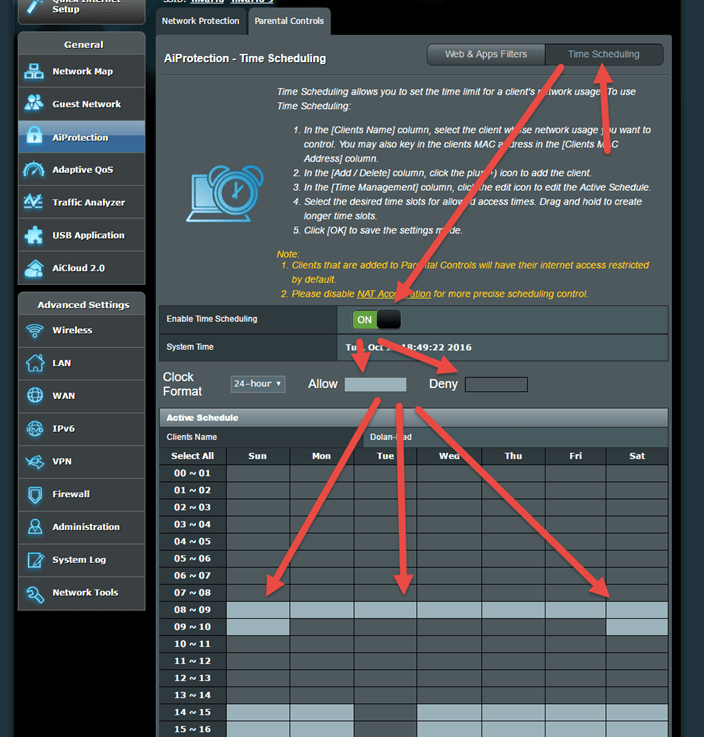
Aplikácia USB - Mediálny server - Miesto v sieti (Samba Share) / Cloud Disk - FTP Share - Môj smerovač má port USB 2.0 a port USB 3.0 (rýchly!)
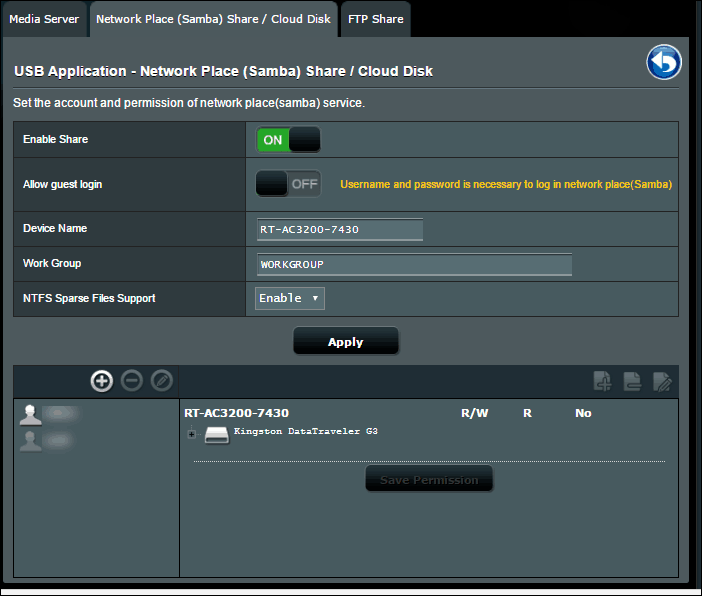
Adaptívny QoS - Monitor šírky pásma - QoS - Webová história
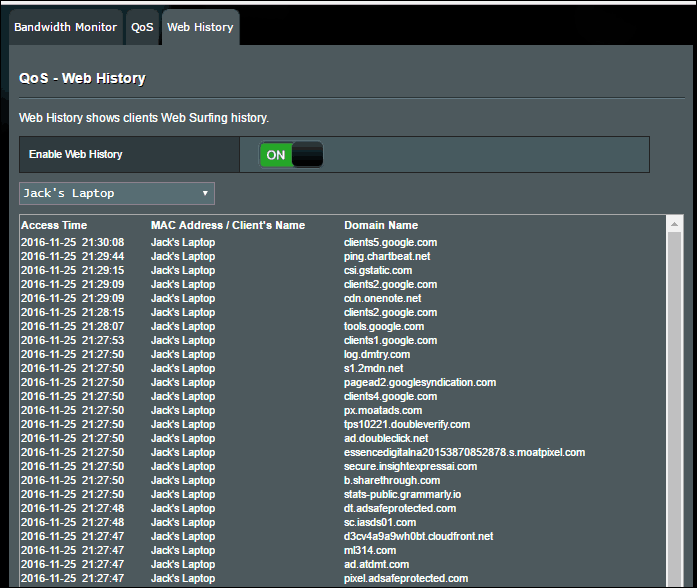
Analyzátor premávky - štatistika - sledovanie premávky
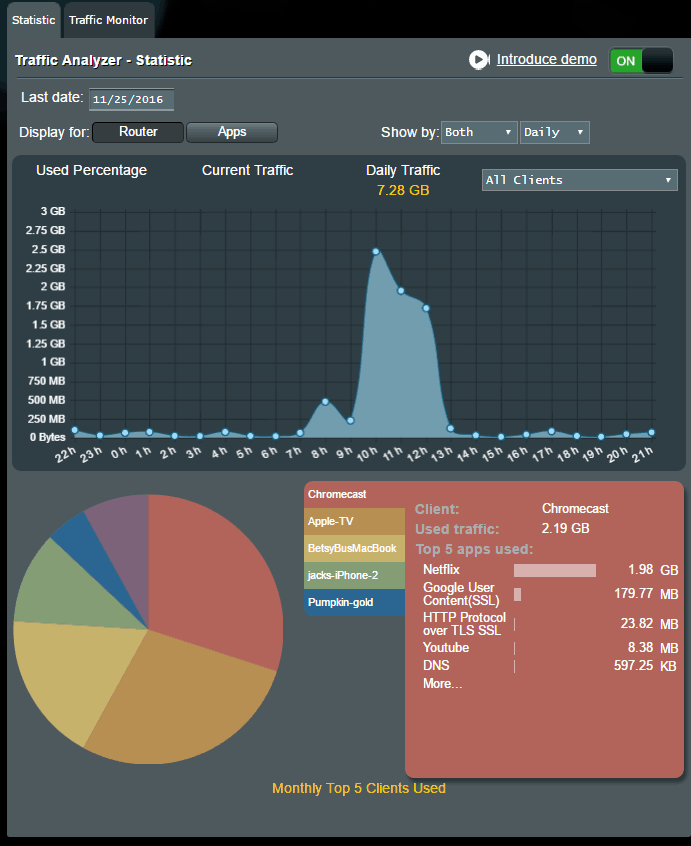
A viac!
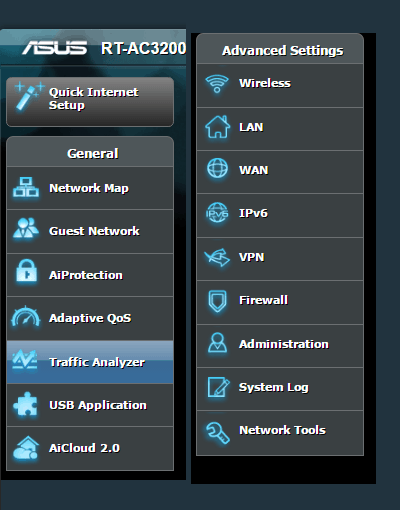
Úprimne povedané, nie je to tak často, že som nadšenýo novom nákupe, ale stále viac a viac IOT gadgetov, ktoré túžia po bezdrôtovom prístupe na internet, je nevyhnutné mať k dispozícii pevný smerovač Wi-Fi, pretože je to základ vašich sietí. Tento smerovač ASUS je zďaleka najlepší smerovač, ktorý som skontroloval .... všetkých čias!
Máte router ASUS? Uvažujete o jednom? Ktoré funkcie sa vám najviac páčia? Ktoré funkcie ste chceli vyskúšať, ale ešte ste ich neurobili? Dajte mi vedieť v komentároch. V budúcich príspevkoch pokryjeme všetko, čo sa týka smerovačov ASUS.




![Ako zdieľať WiFi bez poskytnutia hesla [ASUS Router Guest Network]](/images/howto/how-to-share-wifi-without-giving-out-your-password-asus-router-guest-network.png)
![Ako zistiť, aké webové stránky vaše deti práve sledujú [smerovače ASUS]](/images/howto/how-to-see-what-websites-your-kids-are-looking-at-right-now-asus-routers.jpg)
![Zablokujte pornografiu a nevhodný obsah na zariadeniach vášho dieťaťa [smerovače ASUS]](/images/howto/block-porn-and-inappropriate-content-on-your-kids-devices-asus-routers.jpg)
![Filtrovanie MAC: Blokovanie zariadení vo vašej bezdrôtovej sieti [smerovače ASUS]](/images/howto/mac-filtering-block-devices-on-your-wireless-network-asus-routers.png)


Zanechať komentár